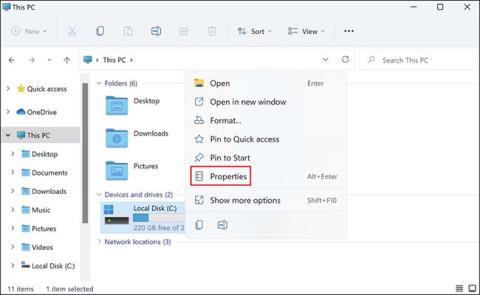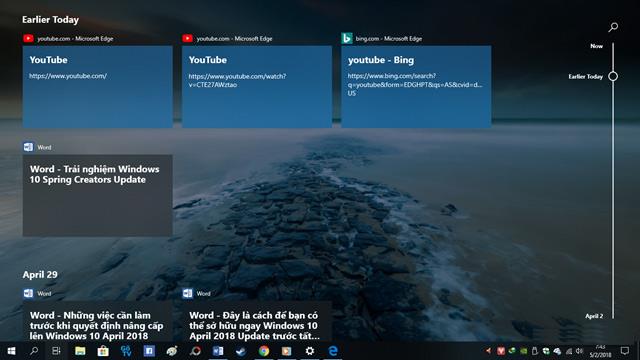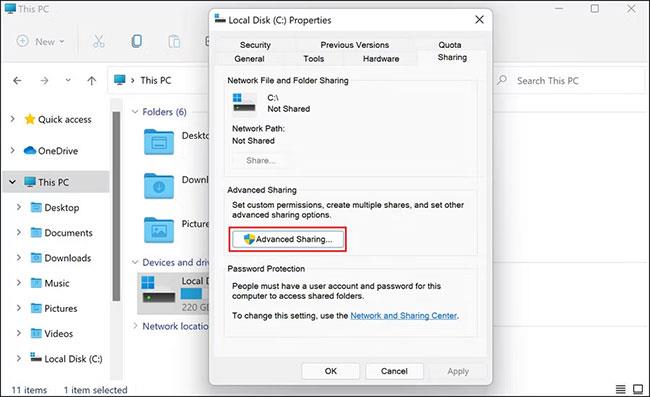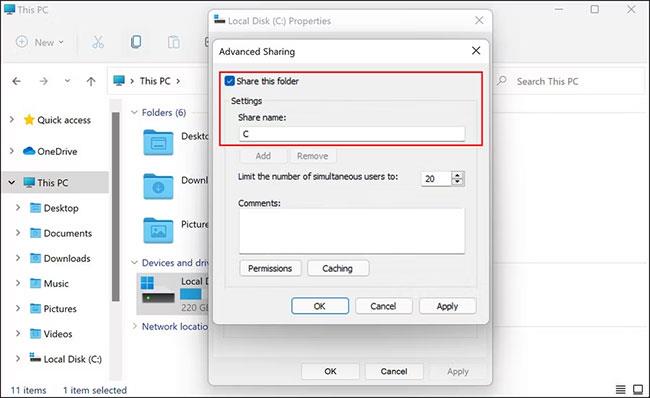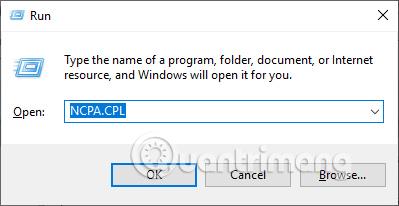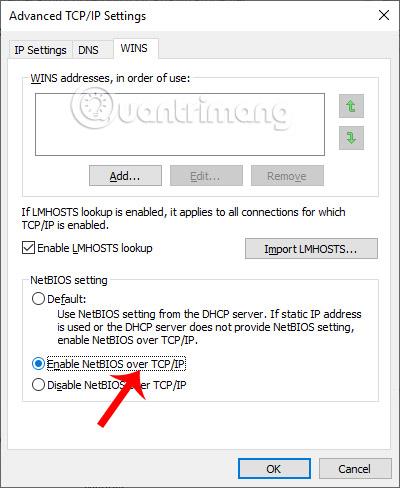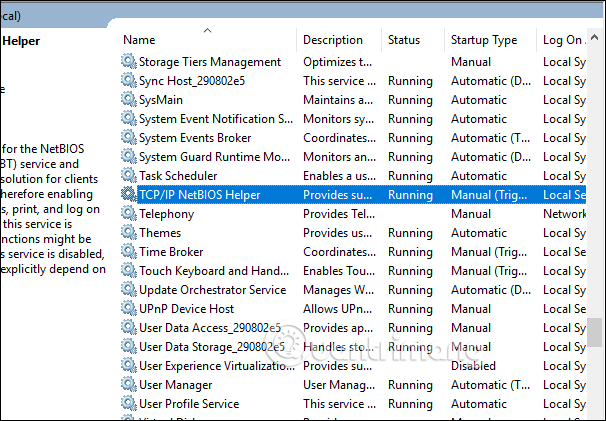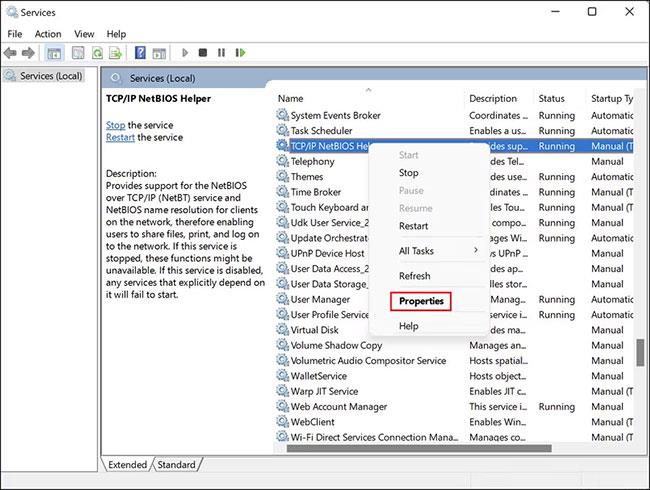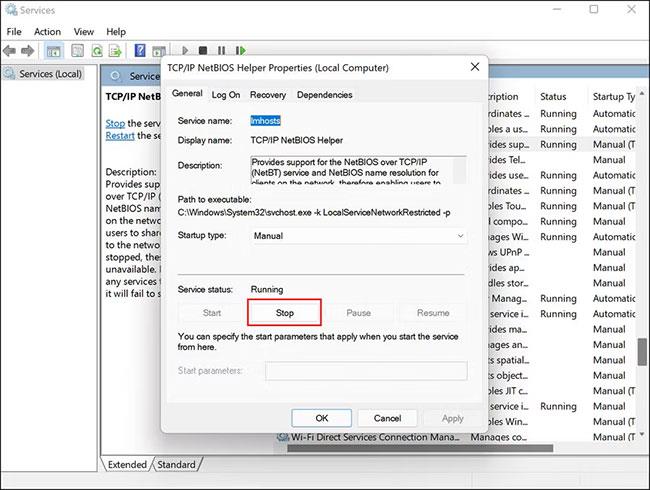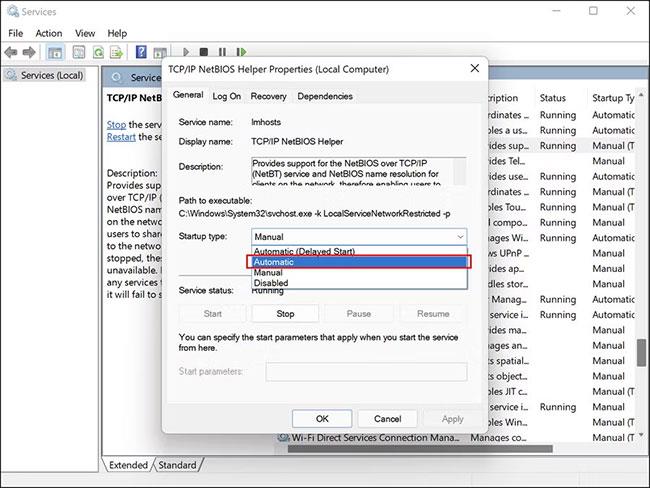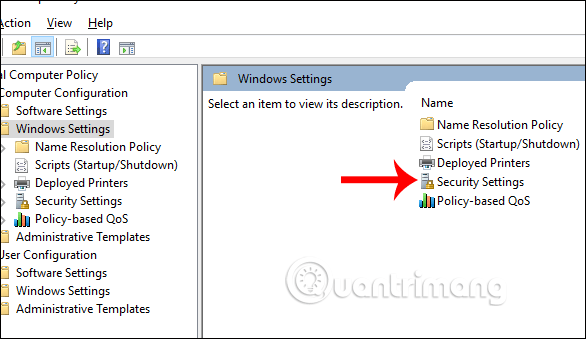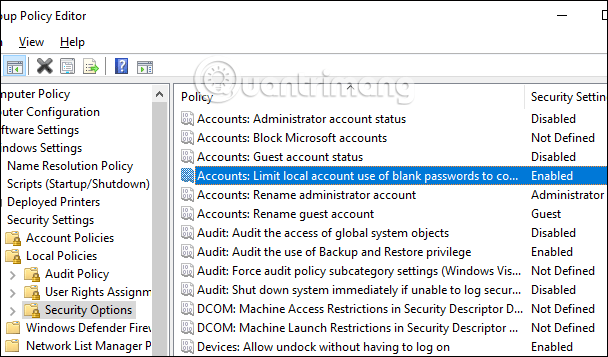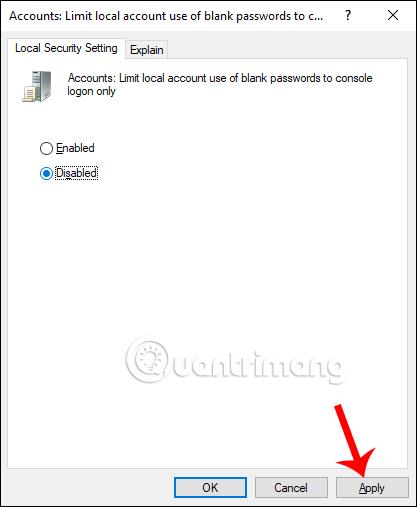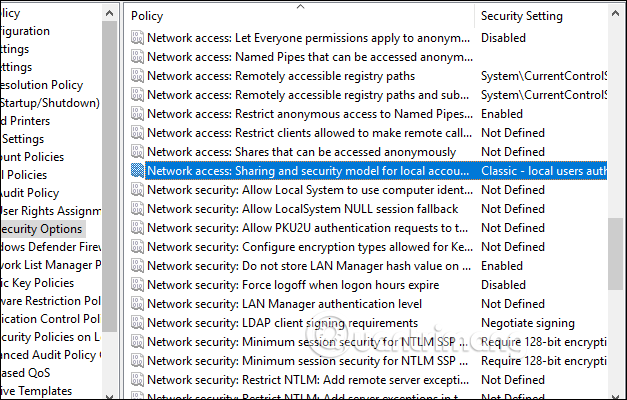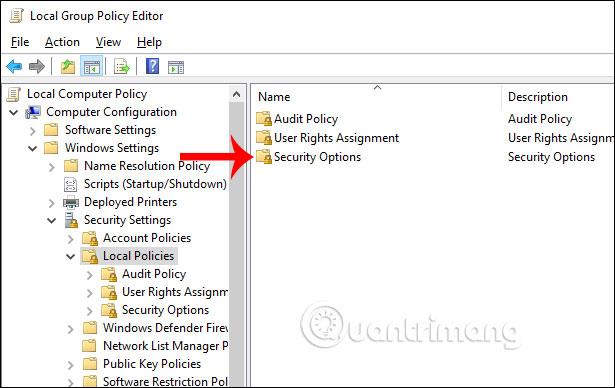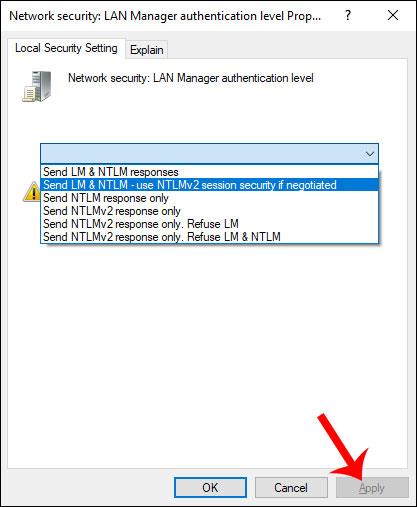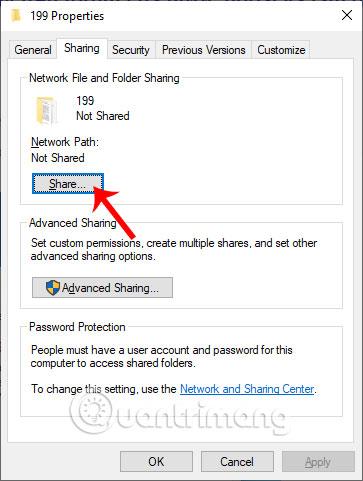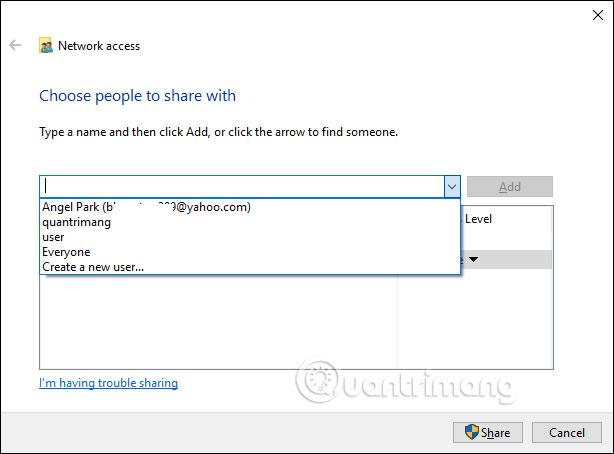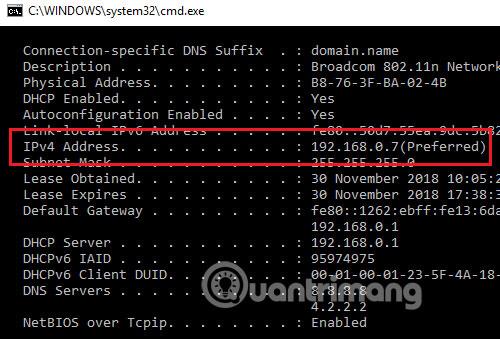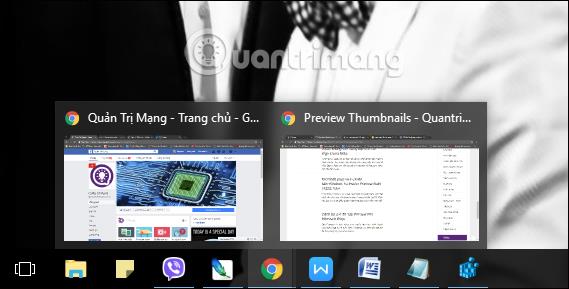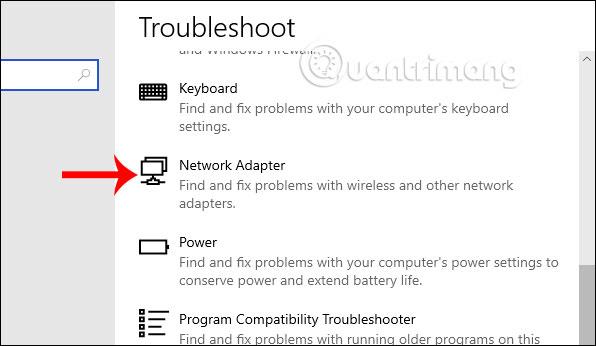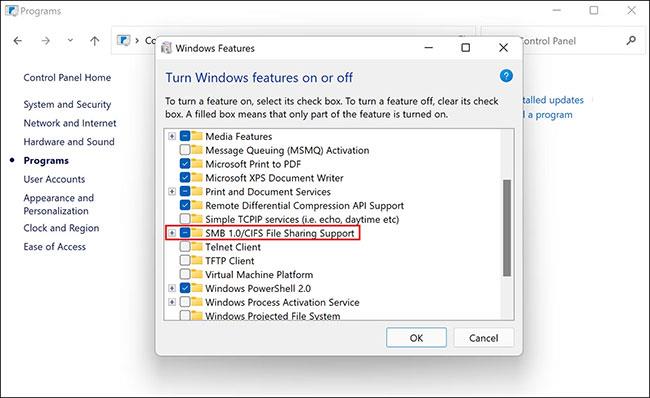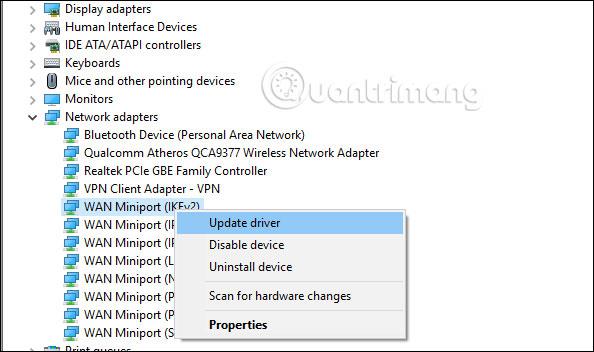Pavyzdžiui, kai kompiuteris, mobilusis įrenginys arba spausdintuvas bando prisijungti per tinklą prie „Microsoft Windows“ kompiuterio, gali pasirodyti klaidos pranešimas „tinklo kelias nerastas“ – gali pasirodyti klaida 0x80070035. Kompiuteris negali prisijungti prie tinklo su kitu įrenginiu.
Paprastai rodomas šis klaidos pranešimas:The Network Path Cannot Be Found.
Klaidos pranešimo vaizdas Tinklo kelias nerastas atrodys taip:
Šią klaidą gali sukelti bet kokia techninė tinklo problema. Išbandykite čia išvardytus trikčių šalinimo būdus, kad išspręstumėte arba išspręstumėte šią problemą.
Instrukcijos, kaip ištaisyti klaidą 0x80070035 Windows
1 būdas: naudokite galiojantį kelio pavadinimą, kai susiduriate su klaida Tinklo kelio nepavyko rasti
Klaida 0x80070035 gali atsirasti, kai vartotojas įveda neteisingą tinklo kelio pavadinimą. Nurodytas kelias turi nukreipti į galiojantį bendrinamą šaltinį nuotoliniame įrenginyje. „Windows“ failų arba spausdintuvų bendrinimas turi būti įjungtas nuotoliniame įrenginyje, o nuotolinis vartotojas turi turėti leidimą pasiekti išteklius.
Štai kaip galite bendrinti tikslinį diską nuotoliniame kompiuteryje:
1. Dešiniuoju pelės mygtuku spustelėkite tikslinį diską ir kontekstiniame meniu pasirinkite Ypatybės .
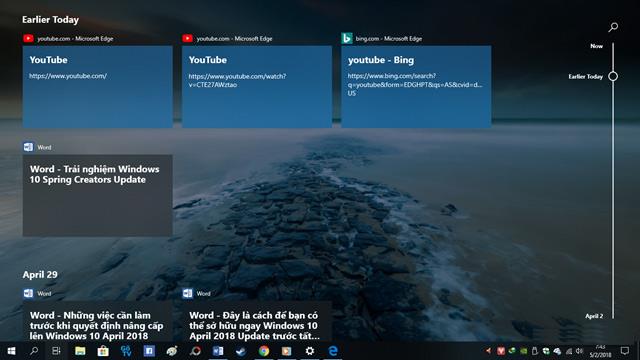
Pasirinkite Ypatybės
2. Šiame dialogo lange eikite į skirtuką Bendrinimas ir patikrinkite tinklo kelio būseną .
3. Jei būsena rodoma kaip Nebendrinama , spustelėkite mygtuką Išplėstinis bendrinimas.
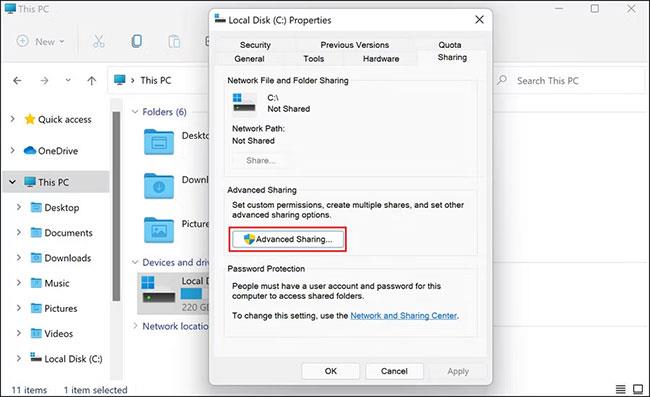
Spustelėkite mygtuką Išplėstinis bendrinimas
4. Pažymėkite langelį, susietą su Bendrinti šį aplanką , ir atkreipkite dėmesį į disko bendrinimo pavadinimą .
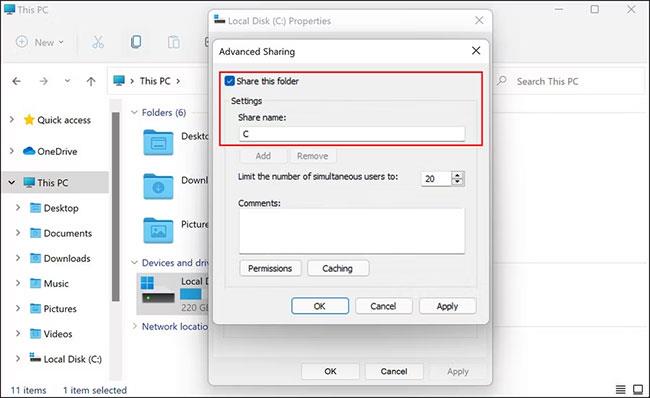
Pažymėkite langelį, susietą su Bendrinti šį aplanką
5. Baigę spustelėkite Taikyti > Gerai, kad išsaugotumėte pakeitimus.
Dabar atlikę aukščiau nurodytus veiksmus galite patikrinti, ar diskas pasiekiamas.
2 būdas: kai kurie kiti pagrindiniai klaidų taisymo metodai
Bet kokie sistemos sutrikimai, įskaitant klaidą Tinklo kelio nepavyko rasti, gali atsirasti, kai abiejų įrenginių laikrodžiai nėra vienodi. Visada laikykite Windows įrenginius vietiniame tinkle sinchronizuotus per tinklo laiko protokolą. Tai gali padėti išvengti klaidos tinklo kelio nepavyko rasti.
Prisijungdami prie nuotolinių išteklių įsitikinkite, kad naudojate teisingą vartotojo vardą ir galiojantį slaptažodį.
Jei kuri nors Microsoft sistemos paslauga, susijusi su failų bendrinimu ir spausdintuvo bendrinimu tinkle , sugenda, taip pat gali atsirasti klaida Tinklo kelio nepavyko rasti.
Iš naujo paleidus kompiuterį galima atkurti normalią veikimą.
3 būdas: išjunkite vietinę ugniasienę / trečiosios šalies antivirusinę programinę įrangą
Neteisingai sukonfigūruota arba netinkamai veikianti užkarda pradiniame „Windows“ įrenginyje gali sukelti klaidą Tinklo kelio nepavyko rasti. Laikinai išjunkite užkardą , įtaisytąją „Windows“ užkardą arba trečiosios šalies užkardos programinę įrangą, tada dar kartą patikrinkite, ar klaida Tinklo kelio nepavyksta rasti.
Jei klaida nebepasirodo, vartotojai turėtų imtis papildomų veiksmų, kad pakeistų ugniasienės nustatymus, kad klaida nepasikartotų. Atkreipkite dėmesį, kad namų staliniai kompiuteriai jau yra apsaugoti plačiajuosčio maršrutizatoriaus užkarda, todėl jiems nereikia diegti atskiros ugniasienės, o mobiliesiems įrenginiams apsaugai reikia atskiros ugniasienės.
Kitas dažnas kaltininkas, dėl kurio vartotojai dažnai negali prisijungti prie tinklų, dalytis failais ir atsisiųsti programų iš trečiųjų šalių šaltinių, yra per didelė antivirusinės programinės įrangos apsauga.
Antivirusinės programinės įrangos užduotis yra atpažinti kenkėjišką veiklą ir ją sustabdyti, tačiau kartais šios saugos programos taip pat pradeda žymėti teisėtus procesus kaip grėsmes, juos visiškai blokuodamos.
Jei savo operacinėje sistemoje naudojate trečiosios šalies saugos programą, turėtumėte laikinai ją išjungti, tada pabandyti prisijungti prie nuotolinio kompiuterio ir bendrinti failus. Jei problemą sukelia antivirusinė programinė įranga, antivirusinės programinės įrangos išjungimas išspręs problemą už jus.
Taip pat galite pabandyti išjungti „Windows Defender“ , jei ją naudojate, ir pažiūrėkite, ar tai padeda. Tačiau, kai baigsite bendrinti failus, nedelsdami vėl įjunkite antivirusinę programinę įrangą, nes palikę ją išjungtą ilgą laiką, jūsų kompiuteris gali susidurti su grėsmėmis.
4 būdas: iš naujo nustatykite TCP/IP
Paprasti vartotojai nelabai domisi techninėmis problemomis, susijusiomis su operacinės sistemos veikimu, tačiau kai kurie kiti vartotojai nori sužinoti apie išplėstines trikčių šalinimo parinktis. Įprastas būdas stabilizuoti „Windows“ tinklo ryšį yra iš naujo nustatyti „Windows“ komponentus, veikiančius fone, palaikančius TCP/IP tinklo srautą.
Konkretūs veiksmai priklausys nuo naudojamos „Windows“ versijos. Tačiau šis metodas paprastai apima „Windows“ komandų eilutės atidarymą ir komandos „ netsh “ įvedimą. Pavyzdžiui, komandą:
netsh int ip nustatymas iš naujo
Ši komanda iš naujo nustatys TCP/IP „Windows 8“ ir „Windows 8.1“. Paleidus kompiuterį iš naujo, įvykdžius šią komandą, „Windows“ bus grąžinta į pradinę numatytąją būseną.
5 būdas: redaguokite NetBIOS nustatymus
Paspaudžiame Windows + R klavišų kombinaciją , kad atidarytumėte dialogo langą Vykdyti ir įveskite raktinį žodį NCPA.CP . Tada dešiniuoju pelės mygtuku spustelėkite tinklą, kurį pasiekiate, ir pasirinkite Ypatybės .
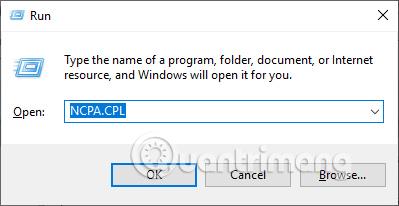
Rodydami naują sąsają, vartotojai spusteli 4 interneto protokolo versiją (TCP/IPv4) toliau pateiktame sąraše, tada spustelėkite Ypatybės .
Perjunkite į naują dialogo langą, spustelėkite Išsamiau , tada pasirinkite skirtuką WINS , pažymėkite Įgalinti NetBIOS per TCP/IP ir spustelėkite Gerai, kad išsaugotumėte.
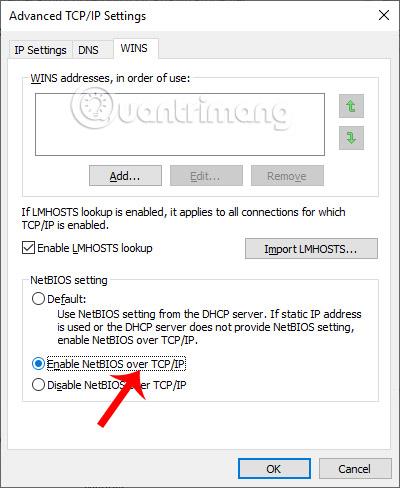
6 būdas: perjunkite TCP/IP NetBIOS Helper paslaugą į aktyvią būseną
Kompiuteryje pasiekiame „Windows Services“ sąsają, tada patikriname, ar TCP / IP „NetBios Helper“ paslauga yra aktyvi, ar ne. Jei ne, spustelėkite tiesiogiai paslaugą ir perjunkite į aktyvųjį režimą.
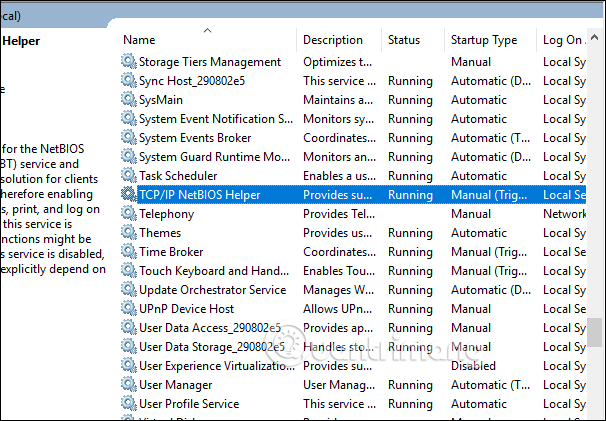
Be to, taip pat turėtumėte iš naujo paleisti šią paslaugą, kad įsitikintumėte, jog ji veikia. Štai ką reikia padaryti:
1. Atidarykite Vykdyti paspausdami Win + R .
2. Įveskite services.msc į Run ir paspauskite Enter.
3. Paslaugų lange raskite TCP/IP NetBIOS Helper ir spustelėkite jį dešiniuoju pelės mygtuku.
4. Kontekstiniame meniu pasirinkite Ypatybės .
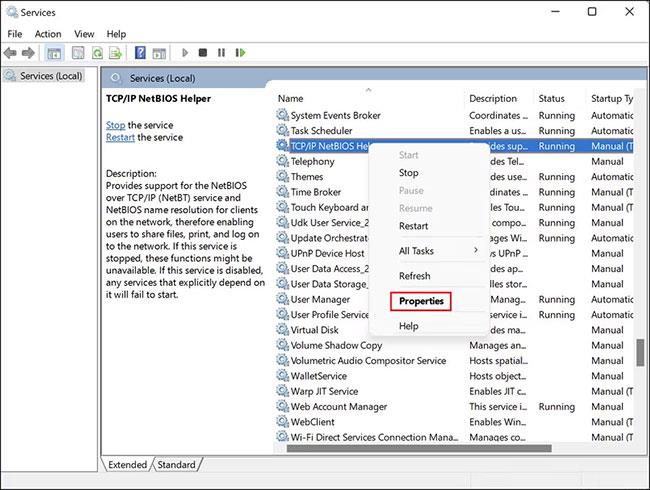
Pasirinkite Ypatybės
5. Kitame dialogo lange spustelėkite mygtuką Sustabdyti.
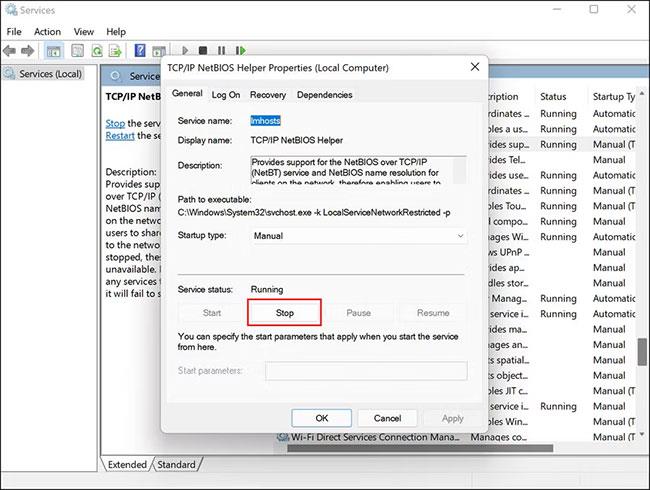
Spustelėkite mygtuką Sustabdyti
6. Palaukite kelias sekundes ir spustelėkite Paleisti iš naujo.
7. Dabar išplėskite išskleidžiamąjį meniu Paleisties tipas ir pasirinkite Automatic.
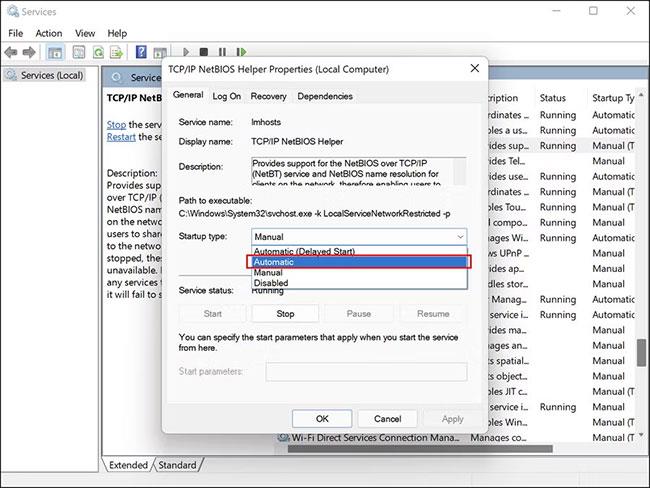
Pasirinkite Automatinis
8. Spustelėkite Taikyti > Gerai, kad išsaugotumėte pakeitimus.
Baigę patikrinkite, ar tai išsprendė problemą.
7 būdas: Pakeiskite prieigą prie tinklo: vietinės paskyros bendrinimo ir saugos modelį į klasikinį
Dialogo lange Vykdyti įvedame raktinį žodį gpedit.msc , kad pasiektume vietinės grupės strategijos rengyklę. Tada vartotojas spustelėja Kompiuterio konfigūracija , dešinėje pasirenka Lango parametrai , tada pasirenka Saugos parametrai.
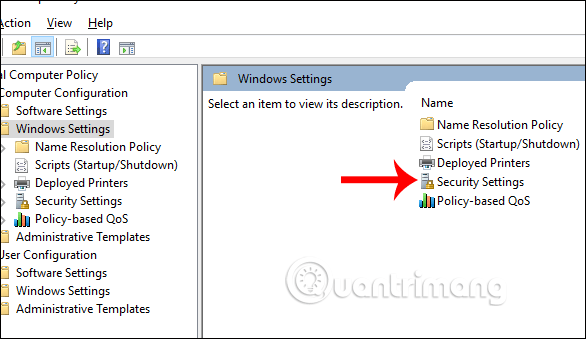
Tada spustelėkite Vietinė politika, tada spustelėkite Saugos parinktys , tada pažiūrėkite į dešinę, kad rastumėte paskyros raktą: Apribokite vietinės prieigos tuščio slaptažodžio naudojimą iki...
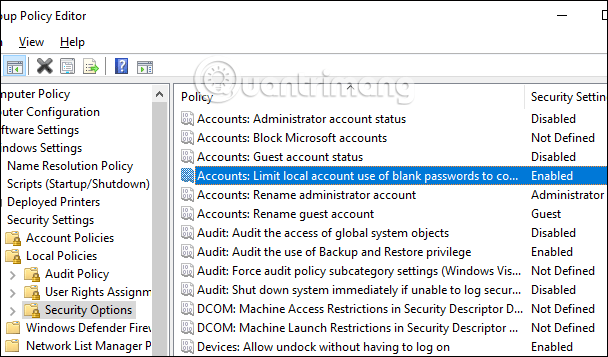
Dukart spustelėdami šį klavišą grįšime į Išjungti . Spustelėkite Taikyti , kad išsaugotumėte.
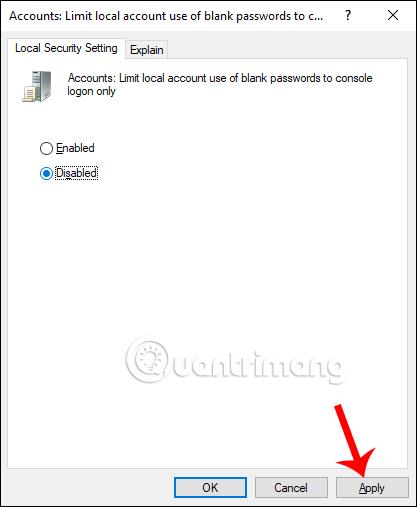
Tada raskite raktą Prieiga prie tinklo: vietinės paskyros bendrinimo ir saugos modelis, kad vėl perjungtumėte į klasikinę .
Grįžę prie kompiuterio sąsajos, atidarome dialogo langą Vykdyti ir įvedame raktinį žodį cmd . Tada vartotojas įveda komandą gpupdate /force , kad atnaujintų gpedit.
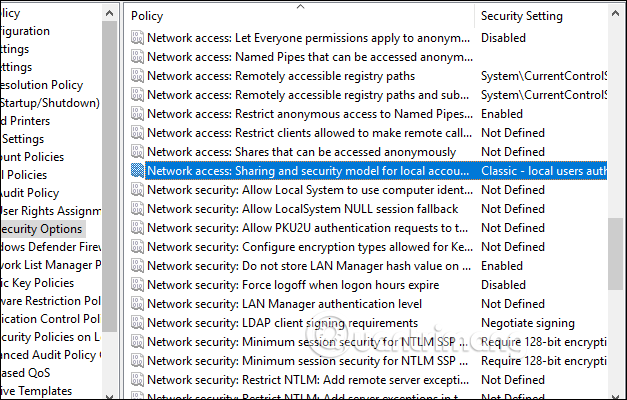
8 būdas: redaguokite vietinius saugos nustatymus
Vartotojai taip pat pasiekia vietinės grupės strategijos rengyklę , tada seka kelią Kompiuterio konfigūracija > „Windows“ nustatymai > Saugos nustatymai > Vietinės strategijos > Saugos parinktys .
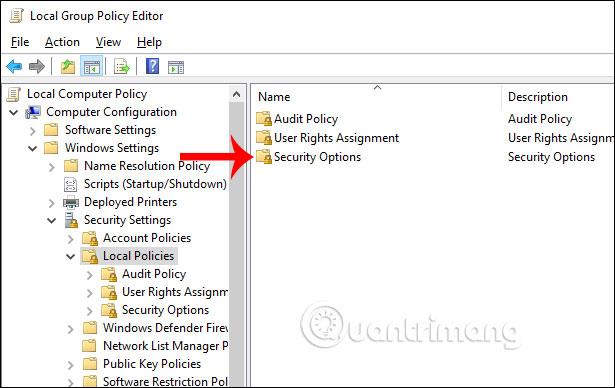
Toliau randame tinklo saugos raktą: LAN tvarkyklės autentifikavimo lygis , tada perjungiame į Siųsti LM ir NTLM vartotojo NTLMv2 jutimo saugumą, jei susitarta . Spustelėkite Taikyti , kad išsaugotumėte.
Galiausiai atidarykite dialogo langą Vykdyti ir įveskite cmd , įveskite komandą gpupdate /force , kad vėl atnaujintumėte gpedit.
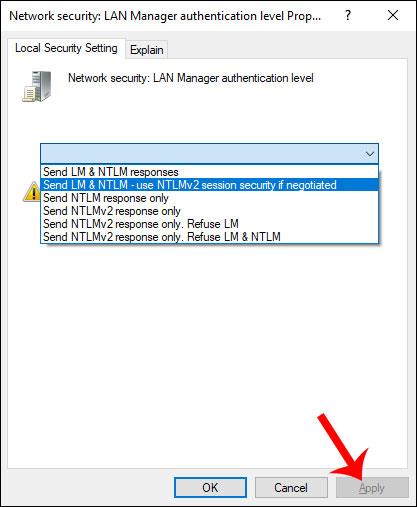
9 būdas: patikrinkite, ar diskas buvo bendrinamas
Mes patikrinsime, ar diskas yra bendrinamas, ar ne, dešiniuoju pelės mygtuku spustelėdami aplanką, kurį norite bendrinti , ir pasirinkę Ypatybės . Spustelėkite skirtuką Bendrinimas ir patikrinkite, ar aplankas buvo bendrinamas. Jei ne, spustelėkite mygtuką Bendrinti ir bendrinkite.
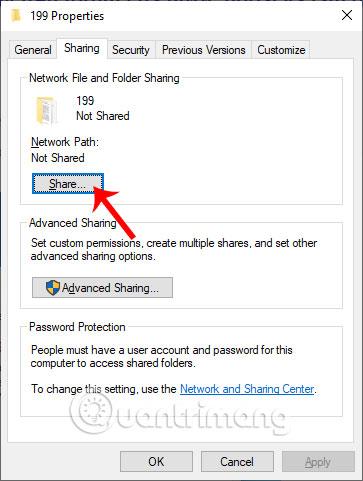
Tada pasirenkame asmenį, su kuriuo norime bendrinti, ir suteikiame tam asmeniui leidimą.
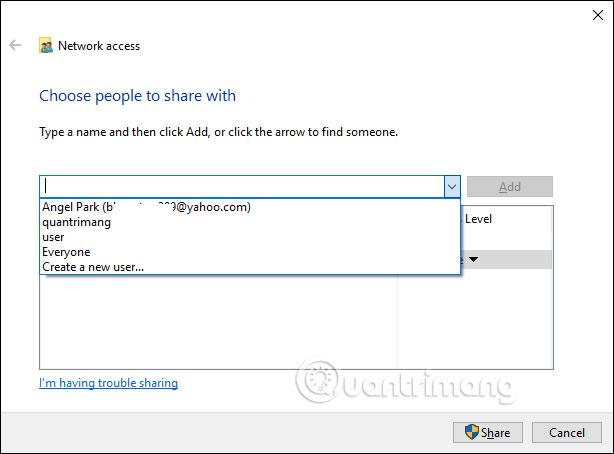
10 būdas: patikrinkite prijungto įrenginio IP adresą
Turime patikrinti prijungto įrenginio IP adresą, nes gali atsitikti taip, kad tinklo adresas nėra tinkamai prijungtas.
Paspaudžiame Windows + R, kad atidarytumėte dialogo langą Vykdyti tiksliniame kompiuteryje, tada įveskite cmd komandą . Komandų įvesties sąsajoje paspauskite ipconfig / all . Rodomi parametrai ir reikia atkreipti dėmesį į IPv4 parametrus.
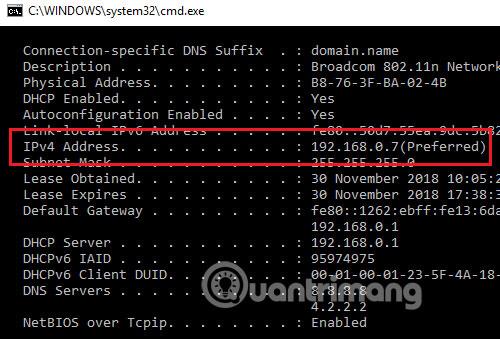
Bendrinamame kompiuteryje dialogo lange Vykdyti taip pat įvedame cmd , tada įveskite komandą ping <adresas=""> paskirties kompiuteryje> ir paspauskite Enter.
Rodomi rezultatai pateiks šią 4 informaciją, nurodydami nuorodą.
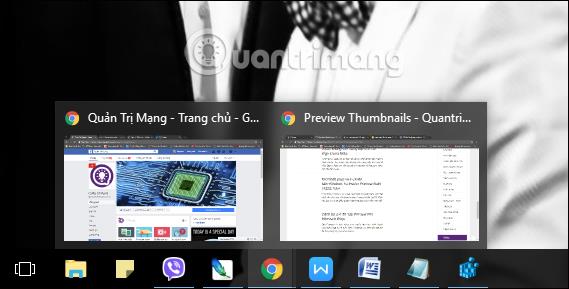
Arba galime pasiekti Trikčių šalinimo funkciją „Windows“ nustatymuose , tada spustelėkite Tinklo adapterio trikčių šalinimo įrankis , kad paleistumėte ryšio klaidų tikrintuvą.
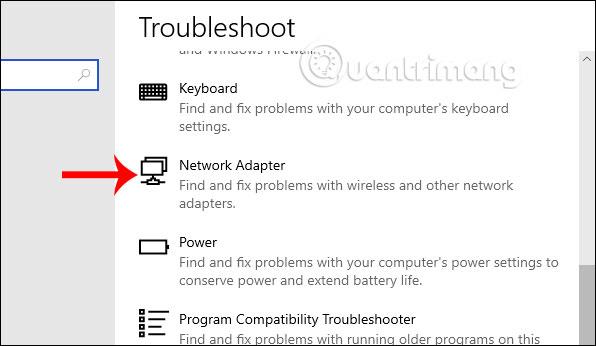
11 būdas: įgalinkite SMB 1.0
SMB yra tinklo protokolas, leidžiantis vartotojams pasiekti bendrinamus failus ir spausdintuvus sistemoje Windows. Ši funkcija pagal numatytuosius nustatymus sistemoje „Windows“ išjungta, tačiau ją įjungus galite prisijungti prie nuotolinių įrenginių ir bendrinti failus tinkle.
Taikant šį metodą, turėsite įgalinti SMB, kad galėtumėte bendrinti failus. Tačiau straipsnyje primygtinai rekomenduojama išjungti SMB po naudojimo, nes žinoma, kad yra tam tikrų saugos spragų, kurios gali sujaukti jūsų sistemą.
Štai ką reikia padaryti:
1. Windows paieškoje įveskite Control Panel ir spustelėkite Open.
2. Kitame lange eikite į Programos > Programos ir funkcijos .
3. Kairiojoje srityje pasirinkite Įjungti arba išjungti Windows funkcijas .
Pasirinkite Įjungti arba išjungti Windows funkcijas
4. Dabar ieškokite SMB 1.0/CIFS Failų bendrinimo palaikymo ir pažymėkite atitinkamą langelį.
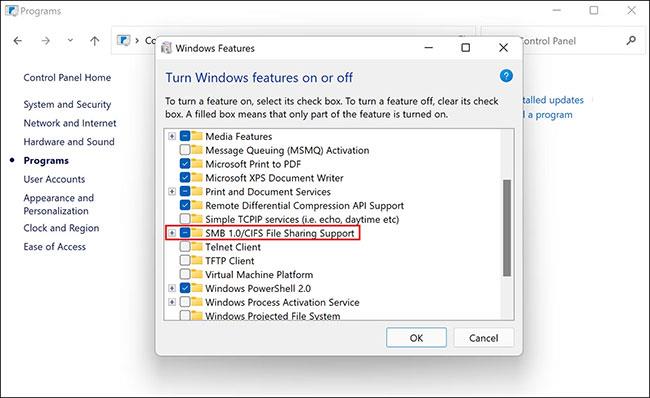
Patikrinkite SMB 1.0/CIFS failų bendrinimo palaikymą
5. Spustelėkite Gerai , kad išsaugotumėte pakeitimus ir patikrintumėte, ar klaida išspręsta.
12 būdas: atnaujinkite tvarkykles
Dialogo lange Vykdyti įveskite raktinį žodį devmgmt.msc . Tada einame į skyrių Tinklo adapteriai ir spustelėkite kiekvieną tvarkyklę ir pasirinkite Atnaujinti tvarkyklę .
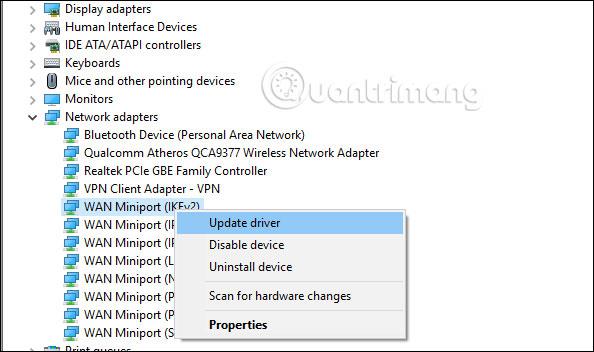
Taigi turite daug būdų, kaip pataisyti ir patikrinti kompiuterį, kai negalite prijungti kompiuterių prie LAN, o klaidos pranešimas Tinklo kelias nerastas.
Tikimės, kad šis straipsnis jums bus naudingas!
Žiūrėti daugiau: